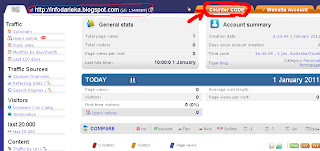22.37
Cara Membuat Statistik Pengunjung di Blog
Ilmu adalah Harta
Mempunyai blog tentu sangat mendambakan punya pengunjung yang banyak, semakin banyak pengunjung yang dating akan sangat memberikan makna yang sangat berarti. Memasang statistik pengunjung pada blog, merupakan hal yang "harus" untuk mengetahui perkembangan dan kwalitas dari isi blog kamu. Baik itu berapa total pengunjung, pengunjung hari ini, total pageview, pageview hari ini dan berapa yang online.
Untuk membuat fitur seperti ini banyak Website yang menyediakan secara gratis. Tinggal daftar lalu copy code yang mereka berikan untuk diletakkan di halaman blog kamu. Salah satunya adalah Histats.
Langkah untuk membuatnya adalah ::
1. Mendaftar, silahkan klik disini dan isi semua data yang diminta seperti pada gambar

2. Isikan data-data anda dan pilih waktu serta ketikkan kode, seperti yang ada pada gambar
4. Beri Centang I have read and agree Publisher Agreement Terms
5. Trus Ke bawah Klik Save
5. Trus Ke bawah Klik Save
6. Setelah itu cek email anda dah klik link yang berwarna biru untuk verifikasi.
7. Kemudian anda akan dibawa ke halaman histats, silahkan login bila diperlukan.
Sehingga akan muncul tampilan seperti di bawah ini
8. Klik Add a Website untuk mendaftarkan Site/Blog kamu
9. Isi semu data yang diminta kemudian klik Continue
10. Kemudian klik Register maka kamu akan melihat blog yang kamu daftarkan tadi sudah terdaftar. Klik nama blog kamu tersebut dan klik Counter Code, Seperti pada gambar11. Setelah kamu klik, Maka akan keluar pilihan, Standar Counter atau add new counter. Jika kamu mau yang standar silahkan klik. Jika kamu mau buat yang baru, silahkan klik add new counter
12. Setelah itu pilih tampilan counters anda, ada animasi, tampilan 1 line, 2 lines 3 lines dan 4 lines. Pilih sesuai dengan selera anda. Setelah selesai klik SAVE
13. Kemudian klik Counters yang anda pilih tadi, maka anda akan di berikan kode HTML seperti pada gambar
14. Kemudian silahkan copy kode tersebut dan paste pada halaman / sidebar blog anda. Sebelumnya Buat dulu Widget dengan HTML/JavaScript Add , kemudian baru copas code counter histats anda.
Selamat mecoba....... semoga berhasil
Selamat mecoba....... semoga berhasil
19.33
Cara Menambah Kapasitas RAM dengan Flashdisk
Ilmu adalah Harta
Komputer yang kita gunakan sehari hari, mempunyai sebuah hardware yang disebut dengan Random Access Memory (RAM) yang berfungsi untuk menampung data sementara di dalam komputer. RAM sangat berguna pada saat kita membuka banyak aplikasi di computer. Semakin banyak aplikasi yang kita buka, maka semakin banyak pula RAM digunakan.
Namun terkadang, keadaan memaksa kita untuk bekerja dengan banyak aplikasi sekaligus. Tentu kalau Komputer kita memiliki RAM yang standart akan mengalami banyak rintangan, seperti hang. Tapi tidak lagi dengan adanya cara menambah RAM dengan memanfaatkan flashdisk (penyimpan data), cukup menambahkan software (aplikasi) eBooster.exe, kita bisa menambah RAM kita tanpa harus membeli RAM yang baru melalui Flashdisk yang kita miliki.
Saat sering menggunakan komputer, terkadang kita harus bekerja degan banyak aplikasi, buka Microsoft Word, kemudian Excell, PowerPoint, Access, ditambah AdobePhotoShop, CorelDraw. Kemudian kita ingin membuka Winamp untuk mendengarkan music. Tapi tiba-tiba komputer kita hang, Alias mati. Mengapa ini terjadi?
Hang yang terjadi tersebut dikarenakan kapasitas RAM-nya habis, RAM (Random Access Memory) biasa digunakan untuk menyimpan data sementara di komputer. Artinya sementara data tersebut hanya bisa dilihat di layar monitor, namun belum kita simpan ke media penyimpanan, seperti Hardisk, flashdisk, CD Room dan sebagainya.
Semakin banyak aplikasi yang kita buka di komputer kita, maka semakin besar RAM yang kita gunakan. Contoh, computer kamu dipasang RAM sebesar 512 MB, lalu kamu buka.sebuah aplikasi, maka kapasitas RAM kamu akan berkurang untuk aplikasi tersebut, semakin banyak aplikasi yang kamu buka akan semakin habis kapasitas RAM kamu, sehingga kalau kapasitas RAM kamu udah habis, dan kamu masih juga membuka aplikasi yang lain, yang terjadi adalah hang. Karena RAM kamu sudah "overload" istilah muatannya.
Solusinya biasanya adalah kita harus membeli RAM untuk tambahan, menjadi lebih besar. Tapi terkadang harga RAM yang sangat "MAHAL" membuat kita harus menahan selera. Apalagi jenis RAM sekarang mulai banyak.
Namun dalam materi kali ini kita akan memperbesar kapasitas RAM dengan FLASHDISK, dengan argumen, bahwa flashdisk bisa berfungsi ganda, bisa untuk RAM juga bisa untuk menyimpan data. Semakin besar kapasitas flashdisk, maka semakin besar pula RAM yang bisa kita tambahkan.
Kita membutuhkan software eBooster.exe, yang dapat di download disini18.52
Cara Menghemat Batre Laptop
Ilmu adalah Harta
Punya laptop pasti akan sangat membantu, bisa dibawa kemana saja, kerja dimana saja, gak perlu takut mati listrik. Karena laptop punya sumber daya energi dari battery yang dapat bertahan rata rata lebih dari 1 jam.
Lain cerita kalau punya Laptop tapi batree nya cepat habis, baru maen setengah jam, batree nya udah menjerit minta recharge. pasti dongkol karena baterai laptop cepat habis. Tentu. Tapi hal itu bisa diatasi dengan Software Penghemat Baterai Laptop. Software ini mampu menghemat batree laptop hingga 10%. Sungguh bilangan yang lumayan kalau dijadikan jumlah waktu.
Software Penghemat Baterai Laptop ini diberi nama Battery Doubler! Karena tidak menggunakan teknik standar (layar redup cahaya, dll), tetapi tahu apa yang harus dimatikan apa yang tidak diperlukan, seperti, misalnya, port USB, Anda dapat memperoleh hingga dua kali lipat otonomi tanpa mengorbankan kenyamanan .
- Penurunan waktu isi ulang, Mengisi kembali baterai Anda lebih cepat jika laptop Anda tidak diaktifkan. Itu fakta. biarkan Battery Doubler mendefinisikan ulang beberapa fakta komputer – dengan teknologi Turbo Charge, meningkat menjadi 10% kecepatan pengisian ulang baterai ketika komputer Anda diaktifkan.
- Kalibrasi kembali baterai rusak, Setelah menggunakan baterai Anda tanpa menyita banyak perhatian untuk discharge dan recharge setiap kali, performa menjadi sangat rendah. Dengan Battery Doubler, cukup menjalankan wizard recalibration seluruh pekerjaan untuk Anda – secara otomatis!
Mudah digunakan, Dari jendela konfigurasi ke indikator status baterai, fitur, Battery Doubler mahir dalam memberikan kemudahan penggunaan. interface yang ada di Battery Doubler sangat menyesuaikan sepenuhnya pedoman Microsoft dan sangat intuitif. Karena Anda tidak selalu ingin membaca 300 halaman manual sebelum menggunakan software, anda akan mengerti bagaimana menggunakan Battery Doubler dalam waktu singkat, bila tertarik silahkan download free Battery Doubler 1.2.1.
06.09
Kelola Password dengan Robo Form terbaru
Ilmu adalah Harta
Punya account email atau website banyak tentu mengasikkan, namun akan susah jika terlupa dengan password atau username nya. kini hal itu tidak akan terjadi lagi. mengelola password untuk semua situs web yang Anda gunakan adalah tantangan yang tidak pernah berakhir, tapi salah satu alat yang dapat membantu anda adalah RoboForm. Sistem siber terbaru yang sudah di upgrade dapat mengatur password dengan berbagai fitur baru dan tambahan.
Bagi anda yang tidak akrab dengan produk ini, RoboForm memungkinkan Anda membuat, menyimpan, dan menggunakan sandi yang kuat yang berbeda untuk setiap situs web di mana Anda harus log in. Alih-alih untuk menyimpan password password Anda harus mengakali puluhan account yang berbeda, RoboForm melakukannya untuk Anda , secara otomatis mengisi, password username, dan rincian lainnya di setiap situs.
Versi baru ini menawarkan nuansa bersih, sederhana dan menu dan toolbar yang lebih banyak. Di Editor RoboForm di mana Anda dapat mengakses, mengubah nama, menghapus, dan memodifikasi semua account situs Web Anda. Versi sebelumnya RoboForm hanya dapat digunakan di Internet Explorer dan Firefox. Namun Versi 7 yang sekarang sepenuhnya dapat digunakan di Google Chrome dan Opera 10 (tetapi tidak untuk versi 11).
RoboForm 7 sekarang menawarkan fitur bookmark, memungkinkan anda menggunakan dan melakukan sinkronisasi bookmark yang sama di beberapa browser dan PC. Sebuah fitur multiple login baru memungkinkan Anda terhubung ke beberapa situs Web yang biasa digunakan dalam satu kali pakai.
Saya menjalankan RoboForm pada beberapa PC, sehingga saya harus membeli lisensi terpisah untuk masing-masing. Tapi sekarang perusahaan menawarkan pilihan baru bernama RoboForm mana pun, yang memungkinkan Anda menginstal perangkat lunak tersbut pada PC sebanyak yang Anda inginkan untuk satu lisensi langganan tahunan. Fitur ini menyimpan password anda pada sistem RoboForm's cloud-based di mana mereka dapat bersinkronisasi dengan berbagai PC Anda.
walaupun demikian, di luar pro, saya menemukan beberapa kontra dengan versi baru.
Integrasi software ini dengan Chrome tidak selalu lancar. home page disesuaikan dengan Google mencakup modul dan gadget untuk situs Web dan account yang berbeda. Di IE dan Firefox, RoboForm mampu melihat dan masuk pada setiap modul secara terpisah. Tapi menggunakan Chrome, RoboForm tidak bisa mendeteksi kolom untuk username dan password pada setiap modul individu..
RoboForm akan berjalan pada Mac, mendukung Firefox dan Chrome untuk Mac hanya melalui penggunaan fungsi ekstensi yang lebih terbatas dibandingkan dengan program penuh.
Siber menawarkan versi gratis dari RoboForm tetapi membatasi Anda hanya dapat melakukan 10 account login. Versi Pro lengkap dibandrol $ 29.95, sementara RoboForm langganan dikenakan biaya $ 19,95 per tahun ($ 9,95 tahun pertama). Secara keseluruhan, RoboForm 7 adalah upgrade yang solid untuk sebuah produk yang sudah efektif dan cara yang baik untuk memastikan password anda aman dan mudah digunakan.
Bagi anda yang tidak akrab dengan produk ini, RoboForm memungkinkan Anda membuat, menyimpan, dan menggunakan sandi yang kuat yang berbeda untuk setiap situs web di mana Anda harus log in. Alih-alih untuk menyimpan password password Anda harus mengakali puluhan account yang berbeda, RoboForm melakukannya untuk Anda , secara otomatis mengisi, password username, dan rincian lainnya di setiap situs.
Versi baru ini menawarkan nuansa bersih, sederhana dan menu dan toolbar yang lebih banyak. Di Editor RoboForm di mana Anda dapat mengakses, mengubah nama, menghapus, dan memodifikasi semua account situs Web Anda. Versi sebelumnya RoboForm hanya dapat digunakan di Internet Explorer dan Firefox. Namun Versi 7 yang sekarang sepenuhnya dapat digunakan di Google Chrome dan Opera 10 (tetapi tidak untuk versi 11).
RoboForm 7 sekarang menawarkan fitur bookmark, memungkinkan anda menggunakan dan melakukan sinkronisasi bookmark yang sama di beberapa browser dan PC. Sebuah fitur multiple login baru memungkinkan Anda terhubung ke beberapa situs Web yang biasa digunakan dalam satu kali pakai.
Saya menjalankan RoboForm pada beberapa PC, sehingga saya harus membeli lisensi terpisah untuk masing-masing. Tapi sekarang perusahaan menawarkan pilihan baru bernama RoboForm mana pun, yang memungkinkan Anda menginstal perangkat lunak tersbut pada PC sebanyak yang Anda inginkan untuk satu lisensi langganan tahunan. Fitur ini menyimpan password anda pada sistem RoboForm's cloud-based di mana mereka dapat bersinkronisasi dengan berbagai PC Anda.
walaupun demikian, di luar pro, saya menemukan beberapa kontra dengan versi baru.
Integrasi software ini dengan Chrome tidak selalu lancar. home page disesuaikan dengan Google mencakup modul dan gadget untuk situs Web dan account yang berbeda. Di IE dan Firefox, RoboForm mampu melihat dan masuk pada setiap modul secara terpisah. Tapi menggunakan Chrome, RoboForm tidak bisa mendeteksi kolom untuk username dan password pada setiap modul individu..
RoboForm akan berjalan pada Mac, mendukung Firefox dan Chrome untuk Mac hanya melalui penggunaan fungsi ekstensi yang lebih terbatas dibandingkan dengan program penuh.
Siber menawarkan versi gratis dari RoboForm tetapi membatasi Anda hanya dapat melakukan 10 account login. Versi Pro lengkap dibandrol $ 29.95, sementara RoboForm langganan dikenakan biaya $ 19,95 per tahun ($ 9,95 tahun pertama). Secara keseluruhan, RoboForm 7 adalah upgrade yang solid untuk sebuah produk yang sudah efektif dan cara yang baik untuk memastikan password anda aman dan mudah digunakan.
00.32
Cara Mengganti Welcome Screen pada Win XP
Ilmu adalah Harta
System Operasi Windows yang merupakan SO paling populer saat ini di dunia, terus meningkatkan berbagai fiturnya. sampai dengan tahun 2000an Microsoft yang merupaka pemegang hak cipta Windows terus mengembangkan tampilan produknya tersebut. Interface yang ditampilkan pun sangat menarik, salah satu interface yang sering kita lihat adalah welcome yang menjadi interface pembuka. namun, tahukan anda kalau interface welcome tersebut dapat anda ganti sesuai dengan selera anda?. i
Memang kalau diperhatikan tampilan Windows Mulai dari boot screen, Welcome Screen sampai tampilan desktopnya sejak awal kemunculannya sampai saat ini sudah Service Pack 3 tidak ada perubahan sama sekali. Padahal kalau ingin pakai Windows Vista atau Windows 7 harus pakai hardware yang berspesifikasi tinggi dan harganya cukup mahal. Sebenarnya kita bisa merubah tampilan Welcome Screen Win XP dengan mendownload pada situs‐situs yang menyediakan stylestyle untuk XP tapi kalau kita pakai Welcome Screen buatan orang lain rasanya masih kurang pas. Suatu saat saya menemukan ide untuk mengedit file Welcome Screen yang saya download dari internet dan ternyata hasilnya cukup memuaskan karena sesuai dengan yang saya inginkan walaupun tidak sebagus buatan orang yang sudah profesional. Pertama saya mencoba membuat gambar sebisanya menggunakan photoshop lalu gambar tersebut saya masukkan pada file Welcome Screen hasil download‐an dengan software ResHacker kemudian saya menggunakan Tune Up Styler untuk menginstal Welcome Screen hasil editan saya. Pas saya coba ternyata berhasil dan sekarang sudah tidak “katrok” lagi.
Sekarang langsung kita mulai saja membuat image menggunakan Photoshop.
Pertama kita buka dulu Photoshopnya Kemudian buat lembar lembar kerja baru dengan cara klik File > New kemudian isi
• Width = 1024 pixels
• Height = 768 pixels
• Resolution = 72 pixels/inch
• Color Mode = RGB Color 8 bit
Untuk ukuran Width dan Height bisa disesuaikan dengan resolusi layar yang digunakan, bila menggunakan LCD Wide Screen gunakan ukuran perbandingan 9 : 16. Setelah itu Klik OK
Set foreground color dengan FF0000 dan background color dengan 000000
Kemudian buatlah efek mendung dengan cara klik Filter > Render > Clouds. Lalu buat efek
Untuk membaca lebih lengkap dan jelas, silahkan klik disini (silahkan di download)
01.26
Cara Mendaftar dan Menggunakan Yahoo! Koprol
Ilmu adalah Harta
# Sekilas Tentang Yahoo! Koprol
Yahoo Koprol sesuai namanya merupakan "facebook" nya yahoo yang juga merupakan layanan jejaring sosial,. Layaknya jejaring social, di Yahoo Koprol Anda dapat curhat, melalui update status kemudian dapat di komentari oleh siapapun tanpa perlu menjadi teman, hal inilah yang membuat Yahoo Koprol berbeda, si pemberi komentar tidak perlu menjadi teman anda terlebih dahulu. Cukup menuliskan posisi anda tinggal, maka Yahoo Koprol akan memposisikan anda di daerah tempat tinggal, dan akan di ketemukan oleh anggota-anggota Yahoo Koprol yang berdomisili di daerah yang berdekatan, sehingga dapat saling berinteraksi satu dengan lainnya.
Sebelumnya Yahoo! Koprol merupakan jejaring sosial asli lokal Indonesia yang bernama Koprol dan diakuisisi oleh Yahoo!, yang kemudian setelah diakuisisi namanya berubah menjadi Yahoo! Koprol. Dalam proses akuisisi tersebut, Yahoo! melakukan total buy out terhadap Koprol, sehingga seluruh aset teknologi serta seluruh karyawan Koprol, termasuk para karyawan serta pendirinya dijadikan sebagai karyawan Yahoo! Koprol. Koprol mulai muncul di Indonesia sejak awal 2009, didirikan oleh Satya Witoelar, Fajar Budiprasetyo, dan Daniel Armanto. Layanan Koprol memungkinkan pengguna ponsel untuk mengetahui anggota Koprol lainnya yang sedang berada di lokasi sekitarnya, berbagi foto, berdiskusi, meresensi tempat-tempat atau melakukan check in di suatu tempat tertentu. Dengan Yahoo! Koprol kita dapat curhat melalui update status yang kemudian dapat di komentari oleh siapapun tanpa harus menjadi teman, inilah yang membuat Yahoo! Koprol berbeda dengan situs jejaring sosial lainnya. Cukup dengan menuliskan posisi tinggal kita, maka Yahoo Koprol akan memposisikan kita di daerah tempat tinggal, dan akan di temukan oleh anggota-anggota Yahoo! Koprol yang berdomisili di daerah yang berdekatan, sehingga dapat saling berinteraksi satu dengan lainnya. ## Cara Mendaftar Yahoo! Koprol Untuk mendaftar di Yahoo! Koprol atau membuat Akun di sana silahkan ikuti petunjuk dibawah ini :
• Masuk di Yahoo! Koprol, ketik url http://koprol.com/ dibrowser.
• Klik Sign up.
• Isi username, password, HUT, gender (laki-laki:Male, Perempuan: Female).
• Isi alamat E-mail (usahakan menggunakan akun Yahoo!).
• Isi Captcha.
• Klik I’m a human.
Jika Captcha yang kita masukkan benar maka kita akan diberikan Copy text code yang harus kita copy dan paste kekolom box dibawahnya.
• klik Create account.
• Klik Search akan muncul beberapa pilihan nama kota/tempat.
• Pilih salah satu dengan mengklik Select.
• Tunggu beberapa saat sampai muncul jendela check-in.
• Selesai. Yahoo! Koprol siap digunakan.
### Cara Menggunakan Yahoo! Koprol
Untuk menggunakan Yahoo! Koprol sangatlah mudah, semudah menggunakan facebook ataupun Twitter. Namun kita perlu ingat bahwa Yahoo! Koprol berbeda dengan facebook dan twitter, hanya ada kesamaannya sedikit. Yang membuat sama adalah, di Yahoo! Koprol juga ada namanya status, namanya jawab, namanya follower, following, dan banyak lagi. Nah, yang membuat beda adalah, di Yahoo! Koprol cara mainnya adalah dengan melakukan " Check in " terlebih dahulu. Maksud dari Check In ini adalah memilih tempat, kemudian masuk, membuat status, dan seterusnya. Berikut ini Cara menggunakan Yahoo! Koprol: Jika sudah Log In, silahkan langsung cari tempat yang diinginkan
Cari lokasi kamu, atau nama orang
Contoh: Saya masuk ke " Masjid Agung Kebumen ", maka tampilannya seperti diatas. Kemudian silahkan tuliskan status
Selemat Mencoba..........!